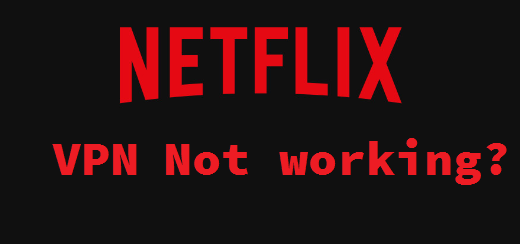Se desideri accedere Netflix ai contenuti con restrizioni geografiche, le VPN sono gli strumenti perfetti per farlo. Sfortunatamente, tenta di rilevare le VPN, Netflix il che si traduce in errori.
L’accesso ai servizi di streaming con restrizioni geografiche e ai loro contenuti è uno degli usi principali di una VPN. Se usi Netflix , sai già che i titoli di film e serie TV a cui puoi accedere dipendono da dove ti trovi. Ad esempio, gli utenti che si trovano negli Stati Uniti hanno molti più titoli nelle loro Netflix librerie rispetto agli utenti in Europa, ad esempio. Gli utenti pagano prezzi molto simili, quindi è comprensibilmente molto fastidioso quando non possono guardare qualcosa semplicemente a causa della loro posizione.
Queste restrizioni sono dovute agli accordi di licenza, ma è comunque frustrante. Quindi, per aggirare queste restrizioni, gli utenti utilizzano le VPN perché consentono loro di falsificare le loro posizioni.
Sfortunatamente, Netflix non è un fan dei suoi utenti che utilizzano VPN per accedere ai suoi servizi. L’azienda non se ne preoccupava alcuni anni fa, ma di recente ha iniziato a rilevare sempre di più le VPN. Ciò comporta i seguenti errori:
“You seem to be using an unblocker or proxy. Please turn off any of these services and try again. Error Code M7111-5059.”
Oops, something went wrong…
Streaming Error
You seem to be using an unblocker or proxy. Please turn off any of these services and try again.
Questi errori di solito vengono visualizzati perché Netflix rileva che gli utenti stanno utilizzando una VPN.
Come correggere l’errore VPN Netflix non funzionante
Se continui a ricevere errori durante il tentativo di streaming Netflix , ci sono diverse correzioni che puoi provare.
-
Svuota la cache e cancella i cookie del browser
Questa è una soluzione rapida per quando vedi il tuo locale Netflix anche quando sei connesso a una VPN. Questo potrebbe accadere se i tuoi cookie non vengono cancellati da un po’ di tempo. Tutti i tipi di informazioni sono memorizzate nei cookie, inclusa la tua posizione. Quindi Netflix potrebbe ottenere la tua posizione reale dai cookie del tuo browser. Fortunatamente, questo è facilmente risolvibile semplicemente cancellando i cookie. Se non sai come fare, segui le istruzioni fornite di seguito.
Cancella i cookie su Google Chrome :
- Google Chrome -> Menu (tre punti nell’angolo in alto a destra) -> Altri strumenti -> Cancella i dati di navigazione.
- Seleziona le caselle “Cookie e altri dati dei siti” e “Immagini e file memorizzati nella cache”.
- Seleziona “Sempre” dal menu a discesa Intervallo di tempo.
- Fare clic su Cancella dati.
Cancella i cookie su Mozilla Firefox :
- Mozilla Firefox -> Menu (le tre barre nell’angolo in alto a destra) -> Impostazioni -> Privacy e sicurezza.
- Cookie e dati del sito – > Cancella dati.
- Selezionare ciò che si desidera eliminare e fare clic su Cancella ora.
Cancella i cookie su Safari:
- Safari -> Preferenze -> Privacy -> Gestisci i dati del sito web.
- Fare clic su Rimuovi tutto per eliminare tutti i cookie.
- Fai clic su Fine.
Cancella i cookie su Microsoft Edge:
- Microsoft Edge -> Menu (i tre puntini nell’angolo in alto a destra) -> Cookie e autorizzazioni del sito -Gestisci ed elimina i cookie e i dati dei siti.
- Fai clic su Visualizza tutti i cookie e i dati dei siti.
- Fare clic su Rimuovi tutto.
-
Passare a un altro server
Se ti connetti a una VPN e visualizzi la schermata del codice di errore M7111-5059, una delle soluzioni più semplici che puoi provare è passare a un server diverso. La tua VPN potrebbe avere server dedicati per lo streaming, quindi la soluzione migliore è passare a uno di questi server. Il motivo per cui il server a cui sei connesso potrebbe aver smesso di funzionare è che ha rilevato che Netflix il tuo indirizzo IP appartiene a una VPN.
-
Passa a un’altra VPN
Non tutte le VPN sono in grado di sbloccare i servizi di streaming, in particolare Netflix . Questo è particolarmente vero con VPNs.So gratuite: se non riesci a far funzionare la tua attuale VPN, passa a un’altra. Alcune VPN dispongono anche di server di streaming dedicati, quindi sono l’opzione migliore.
3 VPN perfette per lo streaming sono:
- NordVPN
- Squalo del Surf
- CyberFantasma
-
Passare a un altro browser
Il passaggio a un browser diverso è un’altra soluzione che potrebbe risolvere il Netflix codice di errore M7111-5059. Alcuni browser sono migliori di Netflix altri.
-
Utilizzare una VPN con un indirizzo IP dedicato
Alcune VPN offrono un indirizzo IP dedicato, che sarebbe l’ideale per lo streaming Netflix . Quando ci si connette a server normali, si condivide lo stesso indirizzo IP di tutti gli altri utenti connessi allo stesso server. Quando molti utenti con lo stesso indirizzo IP tentano di eseguire lo streaming, il servizio di streaming Netflix può rilevare che l’indirizzo IP appartiene a una VPN. Se ottieni una VPN con un indirizzo IP dedicato, il tuo indirizzo IP apparterrà solo a te, quindi sarebbe l’ideale per lo streaming Netflix .
-
Utilizzo Netflix su un computer
Se non riesci a far funzionare la tua VPN sulla tua smart TV, prova a usarla sul tuo computer. È più facile far funzionare Netflix una VPN su un computer.
-
Contatta l’assistenza clienti
Se nulla di ciò che hai fatto fino ad ora ha funzionato, contatta l’assistenza clienti della tua VPN. Sapranno meglio come aiutarti.